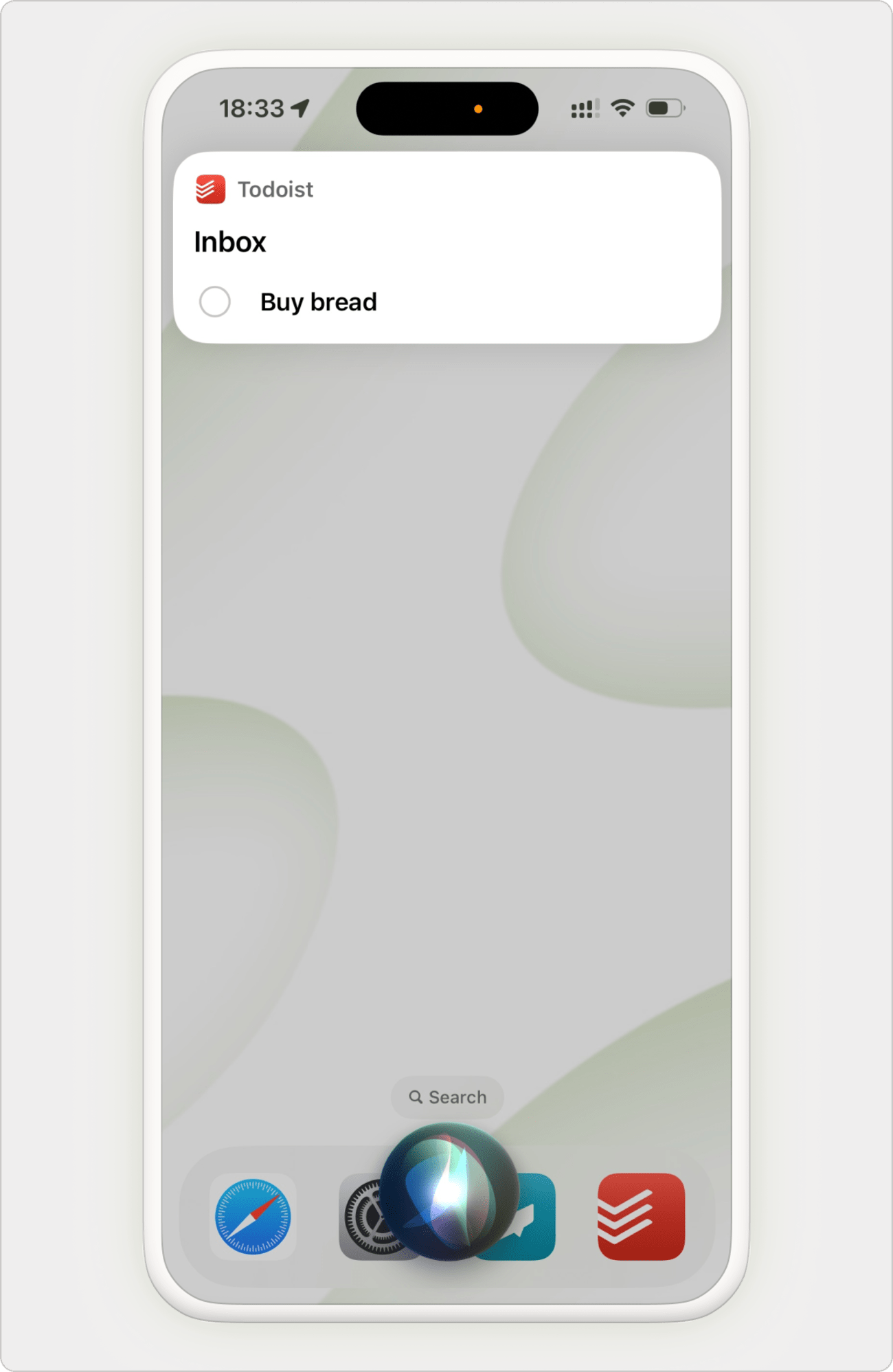Hey Siri, erinnere mich an „Geschenk kaufen morgen um 17 Uhr“ in Todoist.
Ganz einfach, oder? Du kannst Aufgaben ganz bequem mit deiner Stimme diktieren und so deine To-dos erfassen und anzeigen lassen, ohne dein Gerät in die Hand nehmen zu müssen. Siri ist besonders praktisch beim Autofahren oder wenn du gerade beide Hände voll hast.
Systemanforderungen
Um Siri mit Todoist zu verwenden, aktualisiere dein Apple-Gerät auf iOS 11 oder höher. Um Siri mit Apple Intelligence zu verwenden, aktualisiere dein Apple-Gerät auf iOS 18 oder höher.
Wenn du ein Gerät mit macOS, Apple Watch oder CarPlay nutzt, kannst du Siri leider nicht mit Todoist verwenden.
Schlüsselwörter mit Siri nutzen
Hier ist du eine praktische Liste von Schlüsselwörtern, die du mit Siri verwenden kannst:
- [Projektname]-Liste
- Aufgabe oder Aufgaben
- Eintrag oder Einträge
- Füge [Aufgabenname] hinzu
- Erinnere mich an [Aufgabenname]
- In Todoist
- Zeig alle Aufgaben an für
Hinweis
Siri erkennt die Wörter Projekt oder Projekte nicht. Verwende stattdessen Liste, um eine Aufgabe zu einem Projekt hinzuzufügen.
Siri einrichten
Wenn du dein Gerät ohne Apple Intelligence verwendest, kannst du Siri sofort mit Todoist nutzen. Wenn du Apple Intelligence und Siri verwendest, erfahre hier, wie du es einrichten kannst:
- Öffne die App Einstellungen auf deinem Apple-Gerät.
- Tippe auf Apple Intelligence & Siri.
- Scrolle nach unten und tippe auf Apps.
- Wähle Todoist aus.
- Wähle Apple Intelligence & Siri.
- Stelle sicher, dass du die Option Mit Siri-Anfragen verwenden aktivierst.
Aufgabe mit Siri erstellen
Um loszulegen, sag „Siri“ oder „Hey Siri“ und verwende natürliche Sprache, um Aufgaben zu Todoist hinzuzufügen. Hier sind Beispiele für Sätze, die du ausprobieren kannst, damit Siri genau versteht, was du tun willst:
| Aktion | Befehle | Tipps |
|---|---|---|
| Aufgaben hinzufügen |
|
Wenn eine Aufgabe keinem Projekt zugeordnet ist, wird die Aufgabe in deinem Todoist-Eingang angezeigt. |
| Aufgaben zu einem Projekt hinzufügen |
| Um eine Aufgabe zu einem bestehenden Projekt hinzuzufügen, sage den Projektnamen gefolgt von Liste in Todoist. Siri erkennt die Wörter Projekt oder Projekte nicht. |
| Fälligkeitsdaten und Fälligkeitszeiten hinzufügen |
| Falls du kein Datum angibst, aber eine Uhrzeit erkannt wird, die noch nicht verstrichen ist, plant Todoist die Aufgabe für heute ein. Wenn du hingegen eine Uhrzeit angibst, die bereits überfällig ist, fügt Todoist diese als Klartext zum Aufgabennamen hinzu. |
Aufgabe mit Siri ansehen
Du kannst dich nicht erinnern, ob du bereits eine Aufgabe zu Todoist hinzugefügt hast? Bitte Siri, eine Liste der Aufgaben nach Datum, Projekt oder beidem zu erstellen. Hier sind ein paar Beispiele:
- Zeig mir alle Aufgaben an, die für [Datum] anstehen, in Todoist
- Zeig mir alle Aufgaben für die nächsten 7 Tage an, in Todoist
- Zeig mir alle Aufgaben für [Datum] zwischen [Uhrzeit] und [Uhrzeit] an, in Todoist
- Zeig mir die [Projektname]-Liste an, in Todoist
Dermot · Customer Experience-Spezialist
Du musst du am Ende jeder Siri-Anfrage „in Todoist“ sagen, damit die Sprachassistenz versteht, was zu tun ist.
Siri-Kurzbefehle verwenden
Verwende Siri-Kurzbefehle, um Zeit zu sparen, indem du wiederkehrende Todoist-Aktionen automatisierst. So kannst du zum Beispiel einen Artikel zu deiner Einkaufsliste hinzufügen, ohne ihn jedes Mal manuell eingeben zu müssen. Erfahre hier, wie du Todoist mit Kurzbefehlen nutzen kannst.
Mit Siri Aufgaben ansehen
Bitte Siri, eine Liste von Aufgaben aufzurufen, die sich auf ein bestimmtes Datum oder Projekt oder auf beides bezieht. Hier sind ein paar mögliche Sprachbefehle:
- Zeig mir alle Aufgaben an, die für heute anstehen, in Todoist
- Zeig mir alle Aufgaben für die nächsten 7 Tage an, in Todoist
- Zeig mir alle Aufgaben für heute zwischen 10 Uhr und 12 Uhr an, in Todoist
- Zeig mir die Einkaufsliste an, in Todoist
Siri-Kurzbefehle mit Todoist verwenden
Verwende Siri-Kurzbefehle für Todoist-Aktionen, die oft wiederholt werden, zum Beispiel wenn du etwas auf deine Einkaufsliste setzt. So musst du nicht jedes Mal die Projektliste auswählen und sparst Zeit. Erfahre alles über die Verwendung von Todoist mit Kurzbefehlen.
Siri in einer anderen Sprache verwenden
Du kannst Todoist mit Siri in allen von iOS unterstützten Sprachen nutzen. Allerdings kann Siri manchmal unberechenbar reagieren. Deshalb hilft es, die Aussprache des Wortes „Todoist“ oder die Geschwindigkeit und die Art, wie du sprichst, zu variieren.
Wenn deine Sprache unterstützt wird, Siri jedoch Schwierigkeiten hat, Todoist-Aufgaben für dich hinzuzufügen oder abzurufen, wirf einen Blick auf die Beispielsätze vom Apple Support. Sie zeigen dir, wie du mit Siri Aufgaben hinzufügst oder Aufgaben anzeigst. Alternativ kannst du Todoist mit Kurzbefehlen verwenden, um zu vermeiden, dass du „in Todoist“ sagen musst, wenn du mit Siri sprichst.
Kontaktiere uns
Es ist großartig, eine persönliche Assistentin wie Siri zu haben. Solltest du jedoch Schwierigkeiten dabei haben, Aufgaben per Diktat hinzuzufügen oder anzuzeigen, kontaktiere uns. Unser Team – bestehend aus Galina, Stef, Sergio und weiteren Teammitgliedern – hilft dir gern weiter!